На чтение 5 мин Просмотров 1.6к. Опубликовано
Сообщение об ошибке « Word не может завершить сохранение из-за ошибки доступа к файлу » при сохранении файлов в Microsoft Word. Это сообщение об ошибке может появляться как случайным образом, так и в определенных случаях. Этот сценарий наиболее распространен, когда файл был получен из внешнего источника или если его автором является кто-то другой, а не ваш компьютер.
Ошибки разрешений были в Microsoft Word с тех пор, как они представили механизмы защиты файлов. Иногда в них есть ошибки или они вызваны реальными условиями. Кроме того, это сообщение об ошибке также вызвано сторонним антивирусным программным обеспечением, которое пытается реализовать защиту данных во всех файлах Microsoft Office.
Содержание
- Причины, по которым «Word не может завершить сохранение из-за ошибки доступа к файлу»?
- Решение 1. Сохранение документа под другим именем
- Решение 2. Отключение антивирусного программного обеспечения
- Решение 3. Проверка в безопасном режиме
- Решение 4. Принятие права собственности на файл
- Решение 5. Обновление Windows и Microsoft Word
Причины, по которым «Word не может завершить сохранение из-за ошибки доступа к файлу»?
Причины возникновения ошибки более подробно:
- Документ, который вы пытаетесь сохранить, ранее был сохранен как «только для чтения» или как «шаблон».
- Место, в котором вы пытаетесь сохранить, или файл, к которому вы пытаетесь получить доступ, не имеет подходящих разрешений для вашей учетной записи.
- Вы пытаетесь изменить файл из общей сетевой папки.
- Антивирусное программное обеспечение на вашем компьютере конфликтует с процессом сохранения.
- Конфликт имен файлов на вашем компьютере. Это очень часто, особенно для общих/уже созданных файлов.
Прежде чем приступить к решениям, убедитесь, что у вас есть действительная копия Microsoft Office, активное подключение к Интернету и учетная запись администратора на вашем компьютере.
Решение 1. Сохранение документа под другим именем
Это сообщение об ошибке в большинстве случаев устраняется мгновенно, если вы измените имя файла при его сохранении. Это в основном справедливо в условиях, когда документ создан не вами или получен из внешнего источника; либо с другого компьютера, либо через сеть. Вы по-прежнему можете получать сообщение об ошибке, когда нажимаете «Сохранить». Вместо этого мы выберем «Сохранить как» и сохраним документ под другим именем.
- Нажмите File и выберите Сохранить как .
- Теперь выберите местоположение и измените имя файла. Введите число перед ним или полностью измените его имя.
- Файл будет мгновенно сохранен, а предыдущий файл, который вы редактировали, останется без изменений. Кроме того, убедитесь, что вы сохраняете файл на локальном компьютере (например, на рабочем столе), а не на съемных устройствах.
Решение 2. Отключение антивирусного программного обеспечения
Было множество сообщений о том, что антивирусное программное обеспечение, такое как Semantic или Norton, вызывает проблему с разрешением. Эти антивирусные программы пытаются защитить ваши личные файлы и папки, следя за тем, чтобы они не были изменены другим программным обеспечением или пользователями.
В некоторых случаях они дают ложное срабатывание и блокируют доступ к документу, даже если это можно сохранить логически. Антивирусное программное обеспечение реализует несколько функций, например, семантическую защиту файлов. McAfee даже выпустила официальную документацию по этому поводу и заявила, что исправила это в одном из своих обновлений. Вам следует попробовать обновить свое антивирусное программное обеспечение, и если это не сработает, вы можете прочитать нашу статью о том, как выключить антивирус.
Решение 3. Проверка в безопасном режиме
Если оба вышеуказанные методы не работают для вас, мы можем продолжить и попробовать запустить Microsoft Word в безопасном режиме. Безопасный режим отключает все загруженные надстройки и запускает приложение с минимальным набором драйверов. Если есть проблема с вашим профилем или если какой-либо плагин не работает, мы можем диагностировать с помощью этого метода.
- Нажмите Windows + R, введите « winword/safe » в диалоговом окне и нажмите Enter.
- Теперь Microsoft Word будет открыт в безопасном режиме. Нажмите Файл> Открыть и перейдите к файлу, который вы пытаетесь открыть/отредактировать.
- Выполните ваши изменения в этом и попробуйте сохранить. Если он отлично сохраняется, это, вероятно, означает, что либо ваши надстройки вызывают проблемы, либо ваш профиль пользователя поврежден.
- Чтобы отключить надстройки, нажмите Файл> Параметры > Надстройки и нажмите Перейти перед Надстройкой COM .
- Здесь будут перечислены все надстройки. Отключите каждый из них по одному и перезапустите Word. Проверьте, исчезло ли сообщение об ошибке. Таким образом вы сможете определить, какая надстройка вызывает проблемы. Если ни одна из надстроек не вызывает проблем, вам следует создать новый профиль пользователя на своем компьютере и попробовать отредактировать и сохранить там документ.
Вы читали нашу статью о том, как создать новую учетную запись пользователя и перенести в нее все данные?
Решение 4. Принятие права собственности на файл
Если все вышеперечисленные методы не работают, лучше всего проверить, действительно ли файл принадлежит вам. Если он поступил от внешнего пользователя, владельцем будет этот компьютер, и у вас может быть ограниченный доступ. Это может быть причиной того, что вы не можете вносить изменения в документ.
Вы можете подписаться на шаги, перечисленные в нашей статье Исправление: не удается удалить папку в Windows 10. Вы можете повторить шаги, перечисленные здесь, для вашего текстового документа; процесс владения одинаков, независимо от того, становитесь ли вы владельцем папки или файла.
Решение 5. Обновление Windows и Microsoft Word
Если все вышеперечисленное не работает или вы время от времени встречаетесь с ошибкой, лучше всего проверить, есть ли ожидающие обновления для вашего Windows/Microsoft Word. Каждое обновление Windows обычно сопровождается обновлением безопасности Office, в котором устранены ошибки и обновлены методы безопасности.
Если вы воздерживаетесь от обновления, мы настоятельно рекомендуем вам обновить все сразу.
- Нажмите Windows + S, введите « update » в диалоговом окне и откройте приложение «Настройки».
- В настройках нажмите Проверить наличие обновлений .
- Теперь компьютер подключится к серверам Microsoft и проверит, есть ли обновления, доступные для установки. После установки всех обновлений (включая Windows и Microsoft Office) полностью перезагрузите компьютер и проверьте, устранена ли ошибка.
User problem: Word cannot complete the save due to a file permission error on Mac.
«Hi, all. I encountered a tricky problem. When I try to save a Word 2010 document on my iMac, I get ‘Word cannot complete the save due to a file permission error’. I’ve tried open Word into Safe Mode and got the same error response. What does it mean? How to fix Word cannot save because of permission error?» — A real user problem from answers.microsoft.com
Word cannot complete the save due to a file permission error that can appear on Mac or Windows computer randomly or under specific circumstances. Why is Word document not saving? The main reasons for this problem are but are not limited to the following points.
| Workable Solutions | Step-by-step Troubleshooting |
|---|---|
| Open Word in Safe Mode | Try every USB port available; Determine you\’re using USB 2.0 or 3.0…Full steps |
| Get Ownership of the Word | Find the Word file, right-click on it and select «Properties». Click «Security»…Full steps |
| Repair Microsoft Office Suit | Right-click the Windows Start button, open Control Panel. Click «Programs and Features»…Full steps |
| Disable Antivirus Software | In this case, you can temporarily turn off the anti-virus software to see if Word…Full steps |
| Update Microsoft Office | Open the Word application. Click «File» > «Account» > «Product Information»…Full steps |
Word Cannot Complete The Save Due to a File Permission Error Causes
- The filename has been taken or the file name isn’t corrected or allowed.
- The add-ins in the configuration prevent you from saving Word files.
- You haven’t obtained full ownership of the computer.
- Antivirus software tries to protect your computer and prevents files from being saved.
- Issues with Office and operating systems make Word cannot save files.
If you face a Word file permission error when saving a Word document, first check whether the file has the same name or whether the file name is wrong. Use the «Save As» instead of the «Save» option. If these two tips do not solve the problem, try the following fixes to troubleshoot Word cannot complete the save due to a file permission error Windows 10.
Fix 1. Open Word in Safe Mode and Disable Add-ins
The Safe Mode disables all the add-ins loaded and starts the Word with a minimal set of drivers. You can start Word in Safe mode to confirm whether the plug-in is the problem.
Open Word in Safe Mode
Press Windows key + R to open the Run utility. Type word /safe. Click «OK» to run Word in the Safe Mode.
If Word opens correctly in safe mode, it may be some plugins that are causing the problem. You can troubleshoot by disabling add-ins.
Disable Add-ins in Word
Step 1. Open the Word file. Click «File» > «Options» > «Add-ins».
Step 2. Select «COM Add-ins», and click «Go». Turn off all the add-ins, and click «OK». Then restart Word to make sure you can save it without permission issue.
Fix 2. Get Ownership of the Word File in Windows 10
When access denied issue occurs when opening, editing, copying, or saving files, then the reason for the problem may be that you don’t have the full permission to save the file to location for the user account.
Take the steps below to obtain ownership of the Word files.
Step 1. Find the Word file, right-click on it and select «Properties».
Step 2. Click «Security» > «Advanced», and then find the «Owner» option.
Step 3. Click «Change». on the popped-up window, enter your user name under «Enter the object name to select». Then, click the «Check Names». If all goes well, the user will change. Click «OK» to save changes.
Step 4. The owner section will now change. Check «Replace owner on subcontainters and objects» and click «Apply» and «OK» to save changes. Or you can check the «Replace all child object permission entries» option.
After this process, try to save your Word again and see if the file permission error disappears.
Fix 3. Repair Microsoft Office Suit
If there is something wrong with the Microsoft Office application, you may have a file permission issue when saving Word documents. Fix Microsoft Office Word to resolve the problem.
Step 1. Right-click the Windows Start button, open Control Panel. Click «Programs and Features».
Step 2. Click «Microsoft Office» and click the «Change» tab.
Step 3. Click «Repair» and then click «Continue» on the installation repair windows.
Step 4. Wait for the repair process to finish. Then, restart your computer and Word to check if you can save it now.
Fix 4. Disable Antivirus Software Temporarily
Some users have reported that some anti-virus software can cause problems with permissions missing. This antivirus software attempts to protect your personal files and folders to ensure that they are not changed by other software or users.
In this case, you can temporarily turn off the anti-virus software to see if Word cannot complete the save due to a file permission error still exists. However, Microsoft does not recommend that users close anti-virus software because it can make your computer vulnerable. Therefore, once the problem is solved, you need to turn on the anti-virus software in time.
Fix 5. Update Microsoft Office to the Latest Version
Another effective way to solve Word cannot save problem is updating the Office to the recent version.
Step 1. Open the Word application. Click «File» > «Account» > «Product Information» > «Update Options» .
Step 2. Click «Enable Update» and then select «Update Now».
Fix Word Cannot Complete The Save Due to a File Permission Error on Mac
The ways to fix Word 2010/2013/2016/2019 cannot complete the save due to a file permission error on Mac are the same as those on Windows computer.
- Restart your Mac and Word.
- Uninstall and reinstall Microsoft Office Word for Mac.
- Gain or change the ownership on your Mac.
- Open Word in Safe Mode and turn off add-ins.
- Make sure that the Microsoft Office applications and the macOS are updated.
How to Recover Unsaved Word Document on Windows 10 and Mac
If Word cannot complete the save due to a file permission error still exists after these attempts and you lose your unsaved Word document for uncertain causes, you can learn how to recover your unsaved Word document in Windows 10 and Mac.
Word offers the autosave function to keep your Word while you are working, remember to turn on autosave to protect your files.
Recover Unsaved Word in Windows 10
Step 1. Open your Word on Windows 10/8/7. Choose «File» > «Open» > «Recover Unsaved Workbooks».
Step 2. Select the unsaved Word file from the list. Then, click «Open» and save the file to a secure place.
Restore Unsaved Word on Mac
Step 1. Open «Finder» on your Mac, then go to «Go» > «Go to Folder».
Step 2. Type~/Library/Containers/com.microsoft.Word/Data/Library/Preferences/AutoRecovery and click «Go».
Step 3. Find the unsaved Word document in the AutoRecovery folder. Rename the file, then add the «.doc» filename extension to save your Word file.
Additional Tip: How to Recover Deleted Word Document on Mac and Windows 10/8/7
Word document loss happens frequently due to because of human or other reasons, such as unintentional deletion, computer crash, storage device formatting, and more. To recover deleted, formatted, or corrupted Word documents on Mac or Windows devices, you can use EaseUS Data Recovery Wizard.
Being one of the best data recovery software, EaseUS file recovery tool not only supports data recovery in comprehensive data loss scenarios, but still allows you to repair corrupted Word, Excel, PPT, PDF, photos, and videos.
Follow the steps below to recover lost Word documents with ease.
Step 1. Choose the Word file location
Choose the drive or a specific folder and click the «Scan» button.
Step 2. Locate your Word files
The software will start immediately scanning all lost data on the selected drive. After the scan, click the «Documents» option in the left panel. Choose «Word» from the category bar. Then, click «Preview».
Step 3. Recover Word files
After previewing the lost Word files, select the desired Word files and click «Recover». Then, select a folder to store the Word files.
Final Verdicts
This complete guide covers useful solutions to fixing Word cannot complete the save due to a file permission error on Mac and Windows 10. You can fix it by starting Word in Safe Mode, disabling add-ins and antivirus software, gaining file ownership, etc.
Besides, more tutorials on how to recover unsaved Word documents and how to restore deleted Word files with EaseUS data recovery are demonstrated. Hope you can find all answers here.
14 лет назад 31 марта 2009 в 22:51 6639
Проблема такая: набираю текст в Word и периодически его сохраняю, в какой-то момент появляется уведомление: «Не удается завершить сохранение из-за ошибки доступа к файлу Normal.dot». При дальнейших попытках записать файл ему автоматически присваивается имя WRL0375.tmp или похожее, однако после открытия выясняется, что он пустой. Сначала я грешил на флэшку, потому что все храню на ней, но при работе с документами на жестком диске происходит то же самое. Комп защищен: стоит «Антивирус Касперского 2009», базы обновляю регулярно, также установлены MS Office 2002, Windows XP SP2. Буду очень признателен за вашу помощь.
Похоже, дело в антивирусе. Вы не указали файловые системы на флэшке и локальном диске, однако известно, что этот баг проявляется при работе с документами Word на дисках, размеченных под FAT-32. Ошибка обнаружена в продуктах «Антивирус Касперского 2009» и KIS 2009. Попробуйте временно отключить антивирус – если проблема исчезнет, то решение ищите здесь: support.kaspersky.ru/kis2009/error?page=1&qid=208636146. Также советую почитать топик forum.kaspersky.com/index.php?showtopic=84324.
По словам некоторых пользователей, при попытке сохранить файл Word появляется сообщение об ошибке, в котором говорится, что Word не может завершить сохранение из-за ошибки прав доступа к файлу. Обычно проблема возникает, когда копия получена из другого источника. В любом случае, у нас есть несколько решений для вас. В этой статье мы рассмотрим, что вам нужно сделать, чтобы решить эту проблему.
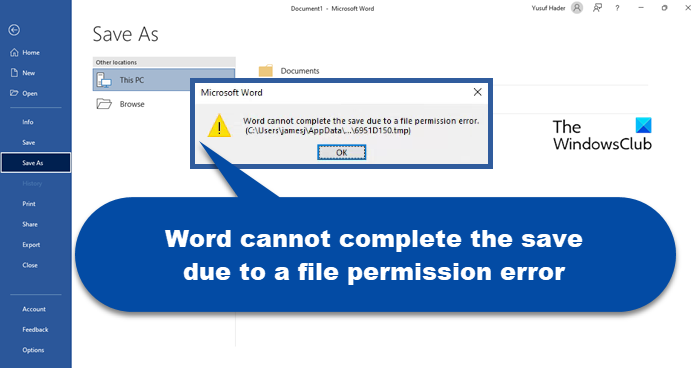
Почему это Word не может завершить сохранение из-за ошибки прав доступа к файлу?
- На вашем компьютере конфликт имен файлов.
- Место, где вы пытаетесь сохранить, или файл, к которому вы пытаетесь получить доступ, не имеет подходящих разрешений для вашей учетной записи пользователя.
- Документ, который вы пытаетесь сохранить, ранее был сохранен как «Только для чтения» или как «Шаблон».
- Вы пытаетесь изменить файл из общей сетевой папки.
- Антивирусное программное обеспечение на вашем компьютере блокирует сохранение.
Если Word не может завершить сохранение из-за ошибки прав доступа к файлу, эти решения могут помочь вам решить проблему.
- Попробуйте сохранить на другой диск и под другим именем
- Разблокировать файл
- Станьте владельцем файла
- Обновление офиса
- Отключить антивирус
- Попробуйте безопасный режим
- Восстановить Microsoft Office
Поговорим о них подробно.
1]Попробуйте сохранить на другой диск и под другим именем
Прежде всего, мы должны попробовать сохранить ваш файл в другом месте и под другим именем. Эта проблема может возникнуть из-за некоторого сбоя.
Изменение местоположения и имени должно помочь вам. Если это не работает, перейдите к следующему решению.
2]Разблокировать файл
Если файл с другого компьютера или загружен из Интернета, сначала разблокируйте файл и посмотрите.
3]Станьте владельцем файла
Сначала станьте владельцем файла, а затем отредактируйте и попробуйте сохранить файл и посмотрите, поможет ли это.
4]Обновить офис
По мнению некоторых пользователей, рассматриваемое сообщение об ошибке появляется из-за ошибки, и доступно обновление, которое поможет вам. Итак, вам следует обновить Office и посмотреть, работает ли он. Вы можете нажать на Файл > Учетная запись > Обновление Office. После обновления приложения попробуйте сохранить файл. Надеюсь, это поможет вам.
5]Отключить антивирус
Иногда ваш антивирус может стать причиной ваших проблем, а не средством их устранения. Это может помешать вам сохранить файл, созданный другим автором, на вашем компьютере. Что ж, в этом случае вам следует временно отключить антивирус, а затем сохранить файл. Это должно помочь вам.
6]Попробуйте безопасный режим
Возможно, есть плагин, который мешает вам сохранить файл. Вы можете попробовать сохранить файл в безопасном режиме и посмотреть, работает ли он. Выполните следующие действия, чтобы открыть документ в безопасном режиме.
- Откройте «Выполнить», введите “винворд/сейф“, и нажмите Enter.
- Нажмите Файл > Открыть и запустите файл, над которым вы работали.
- Теперь попробуйте сохранить этот файл.
Если файл сохраняется, есть проблема с надстройками, которые вы добавили в Word. Поскольку мы не уверены, какой из них вызывает проблему, мы будем отключать их один за другим, и если после отключения надстройки Word документ можно сохранить, вы знаете, кто виноват.
Чтобы отключить надстройку, прежде всего, закройте Microsoft Word (безопасный режим) и откройте обычный Word. Теперь перейдите в «Параметры» и нажмите Надстройки > Перейти от Управлять раздел. Выберите надстройку и нажмите «Удалить».
Это должно помочь вам.
7]Восстановить Microsoft Office
Возможно, ваша установка Office повреждена и нуждается в восстановлении. К счастью, Microsoft хорошо знает об этих проблемах, поэтому они включили возможность восстановления этих файлов, которую мы собираемся использовать, и посмотрим, работает ли она в этом случае. Выполните указанные шаги, чтобы сделать то же самое.
- Открытым Настройки.
- Идти к Приложения > Приложения и функции.
- Найдите Office (последняя версия).
- Для Windows 11: нажмите на три вертикальные точки и выберите Изменить.
- Для Windows 10: выберите приложение и нажмите «Изменить» (или «Изменить», если оно доступно).
- Выбирать Быстрый ремонт и нажмите Восстановить.
Наконец, следуйте инструкциям на экране, чтобы выполнить задание. Надеюсь, он сделает эту работу за вас.
Как исправить, что Word не может завершить сохранение из-за ошибки прав доступа к файлу?
Чаще всего ошибка возникает при попытке сохранить файл другого автора или тот, который вы импортировали. Существуют различные способы устранения проблемы, самый распространенный — отключение антивируса перед сохранением файла, так как в этом случае программа считает, что файл, который вы пытаетесь сохранить, является вредоносным. Однако это не универсальное решение. Есть и другие решения, о которых мы упоминали в этой статье. Вы должны следовать решениям в заданном порядке и посмотреть, работают ли они.
Читать: исправить Word, Excel, PowerPoint столкнулся с ошибкой
Почему мой Word не позволяет мне сохранять документы?
Если Word блокирует сохранение документа, вы можете попробовать решения, упомянутые в этой статье, чтобы решить проблему. Кроме того, вы должны попытаться отключить и включить функцию автосохранения и посмотреть, имеет ли это какое-то значение. Если вы видите сообщение об ошибке, было бы лучше использовать его для поиска решений, так как каждый код ошибки и сообщение имеют для него значение.
Также проверьте: вы не можете внести это изменение, потому что выбор заблокирован Ошибка Word.
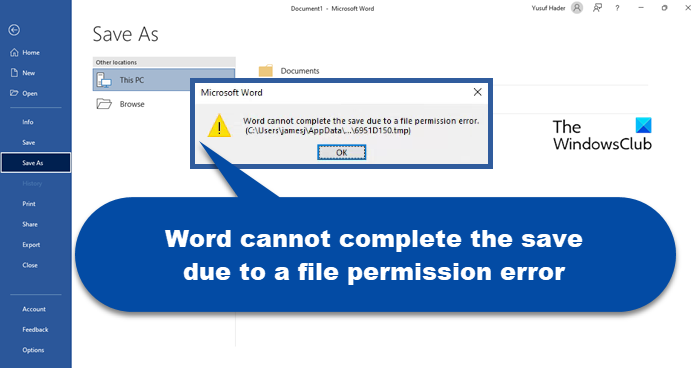
|
3943 / 1868 / 337 Регистрация: 16.03.2012 Сообщений: 3,880 |
|
|
1 |
|
|
29.03.2014, 13:24. Показов 53329. Ответов 4
Добрый день, уважаемые. Вот столкнулся с такой проблемой: Открываю файл doc (MS Office 2007 Enterprise), редактирую, сохраняю, редактирую дальше, сохраняю. В какой-то момент при сохранении выдаёт: Может кто сталкивался и знает в чём может быть проблема. Ранее такого не замечал.
0 |
|
Супер-Помогатор 1032 / 618 / 132 Регистрация: 26.12.2013 Сообщений: 1,975 |
|
|
29.03.2014, 17:39 |
2 |
|
Сохраняете на сетевом диске?
1 |
|
3943 / 1868 / 337 Регистрация: 16.03.2012 Сообщений: 3,880 |
|
|
29.03.2014, 18:02 [ТС] |
3 |
|
Это домашний компьютер. Сети нет. Служба индексирования изначально отключена.
0 |
|
Супер-Помогатор 1032 / 618 / 132 Регистрация: 26.12.2013 Сообщений: 1,975 |
|
|
29.03.2014, 18:26 |
4 |
|
РешениеА антивирус у вас какой-нибудь установлен?
1 |
|
3943 / 1868 / 337 Регистрация: 16.03.2012 Сообщений: 3,880 |
|
|
29.03.2014, 20:43 [ТС] |
5 |
|
Да, похоже, проблема была в антивирусе. Microsoft Security Essentials, сволочь такая. Я и подумать не мог, что два приложения Microsoft-а могут так конфликтовать.
0 |









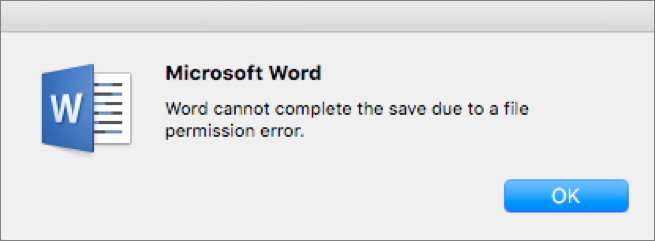
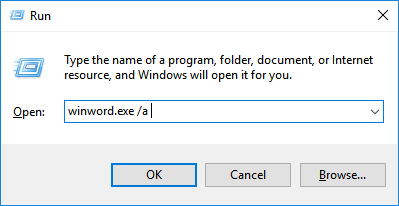
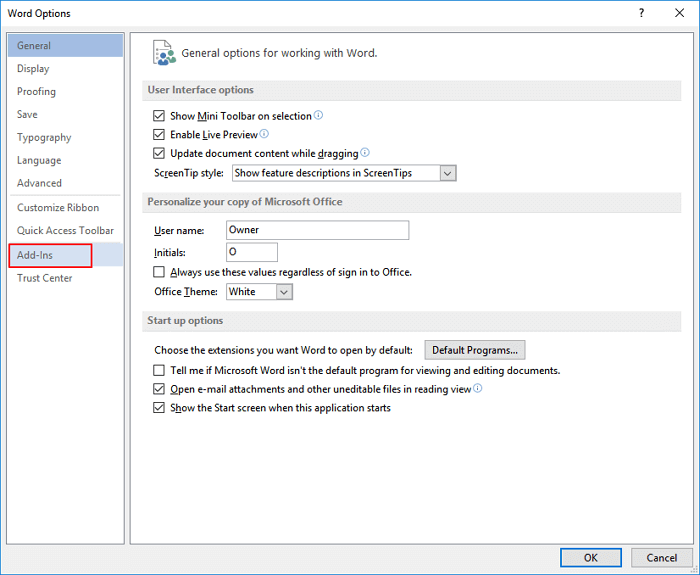
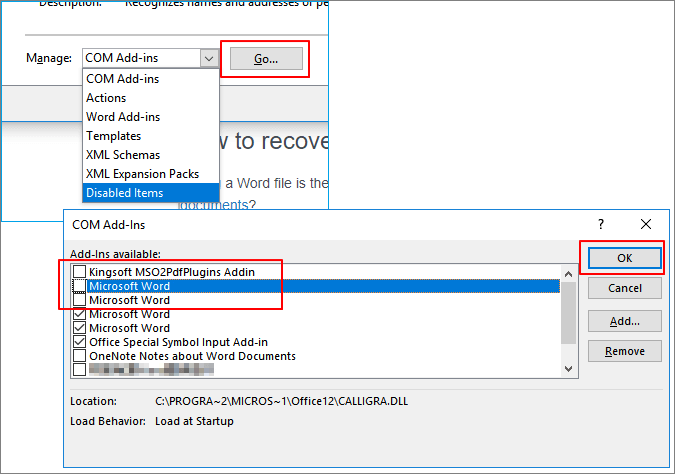
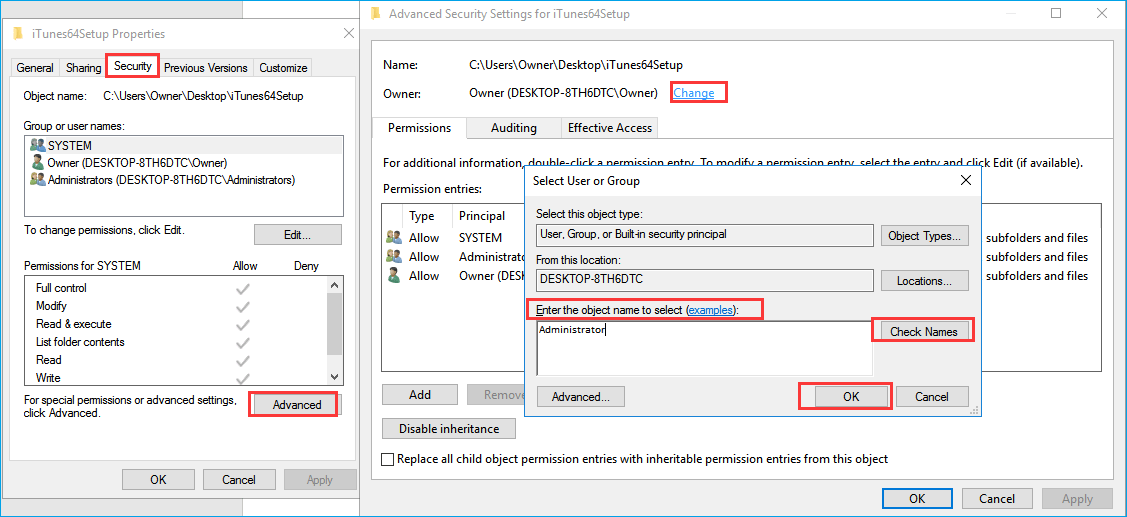

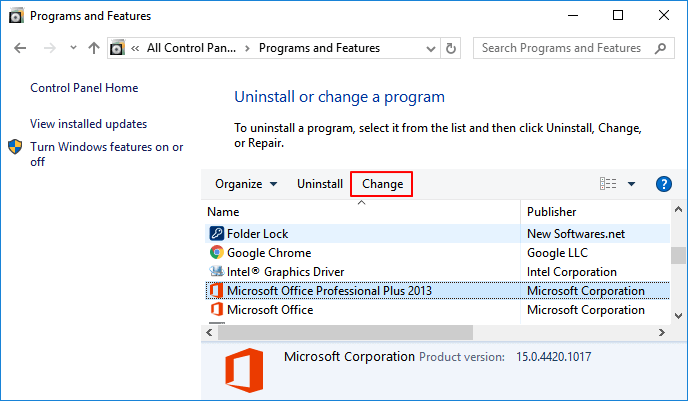
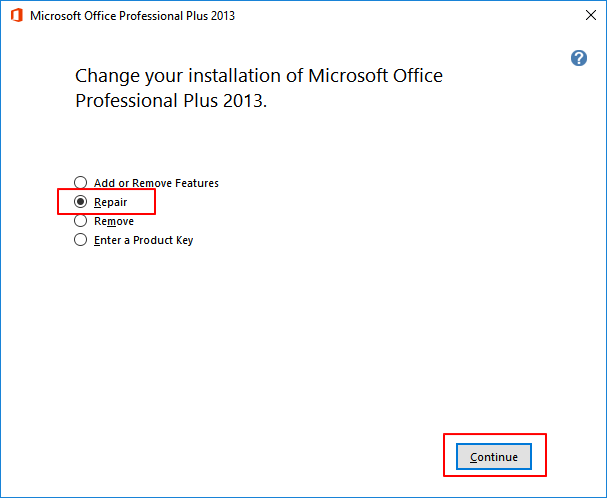
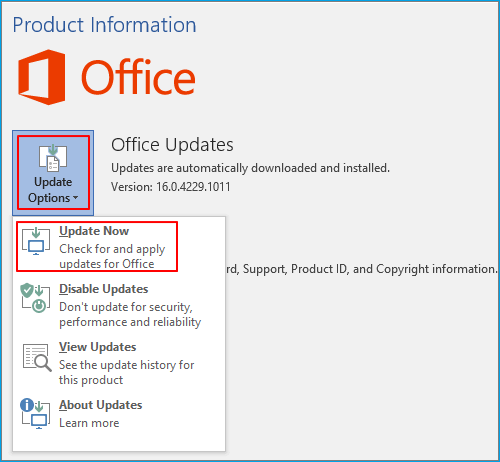







 Сообщение было отмечено Одиночка как решение
Сообщение было отмечено Одиночка как решение